
 |
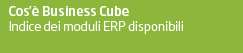 | 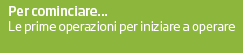 |  |  |
 | |||
Anagrafica Articoli | |||
|
Moduli richiesti: Commerciale Base, Commerciale Avanzato, Project Management, CRM, Taglie e Colori Commerciale
Questo programma permette di codificare le anagrafiche dei vari articoli di magazzino, cioè i vari prodotti commercializzati dall'azienda, le eventuali materie prime e materiali di consumo utilizzati nella loro eventuale produzione. Generale
Codice Articolo /
Descrizione
Il codice identificativo dell'articolo da modificare o inserire può essere costituito da lettere e numeri, la cui lunghezza è 18 caratteri espandibili fino a 50, impostando da Inizializzazioni comuni/globali il campo relativo alla Lunghezza codice articolo. Se si adotta una codifica strettamente numerica (1, 2, 3, 4, ecc.), occorre stabilire il numero massimo di cifre utilizzate e riempire con zero i codici con un numero di cifre inferiori a quello massimo. Ad esempio, se stabiliamo che il numero massimo di cifre è 6, il codice 1 va scritto 000001, il codice 123 andrà scritto 000123, ecc. In caso contrario, per via dell'allineamento a sinistra, avremmo una sequenza del tipo: Per esempio, nel caso di articoli normali con le opzioni configurate come segue:
Compilando il codice con una lunghezza di caratteri uguali a 5, otterremo un'estensione del codice di 3 caratteri aggiuntivi: PROVA diventa PROVA001 nel caso invece di articoli a varianti e a T&C con le opzioni configurate come segue:
Compilando il codice con una lunghezza di caratteri uguali a 3, otterremo un'estensione del codice di 2 caratteri aggiuntivi: PRO diventa PRO01 Tipologia Abilitato in inserimento di nuovo articolo ed in presenza di almeno due diverse tipologie nella relativa tabella, il campo è gestito dalla lista a discesa che appare a fianco della seconda riga di descrizione articolo. Manodopera questo checkbox viene utilizzato dal modulo di "Preventivazione consuntivazione impianti" e serve per identificare l'articolo generico definito come "manodopera". Preferiti L'icona rappresentata dalla "stella" (vuota = valore spento), (piena = valore acceso). Se utilizzata, identifica un articolo preferito, che, in base al tipo di zoom impostato, può essere facilmente richiamato nell'auto-completamento.
Nel caso in cui per un determinato controllo siano presenti dei recent contestuali, questi venivano già evidenziati in verde; verranno comunque visualizzati prima degli eventuali preferiti.
Dati Principali
Unità di misura Principale
Rappresenta la prima unità di misura, a cui si riferiscono tutti i prezzi di listino e i costi unitari d'acquisto, nonché le quantità esistenti, ordinate, impegnate, ecc... Ad esempio: NR. = numero, LT. = litri, KG. = chilogrammi, QL. = quintali, MT. = metri, ecc. Oppure è la confezione principale, a cui si riferiscono i prezzi, le quantità, ecc. Ad esempio: SC. = scatola, PAC = pacco, ecc.
Contropartita vendite / Contropartita acquisti Inserire il codice di contropartita relativa alla contabilizzazione delle vendite e degli acquisti effettuati di quell'articolo. Si possono omettere se non si ha il modulo di contabilità generale. Premere F5 per avere uno ZOOM sulla tabella dei codici di contropartita. Contropartita scarico a produzione Inserire il codice di contropartita relativa alla contabilizzazione dei consumi di quel materiale, solo per la contabilità analitica. Si tratta di un codice di contropartita, es. 59 = CONSUMI DI MATERIE PRIME, associato ad un sottoconto del piano dei conti di CA ugualmente denominato e magari utilizzato in uno o più budget di contabilità analitica. Può essere omesso se non si ha il modulo di produzione. Premere F5 per avere uno ZOOM sulla tabella dei codici di Contropartita. Questo campo è utilizzato anche per l'attribuzione dei costi in contabilità analitica relativamente allo scarico di ricambi, nell'ambito di chiamate di Customer Service, se presenti i moduli Customer Service e Contabilità analitica. Codice Iva Inserire il codice Iva corrispondente all'aliquota normalmente applicata per quell'articolo in fase di vendita. Premere F5 per avere uno ZOOM sulla tabella dei codici Iva. Codice Iva acquisti Inserire il codice Iva corrispondente all'aliquota normalmente applicata per quell'articolo in fase di acquisto. Premere F5 per avere uno ZOOM sulla tabella dei codici Iva. Codice Iva Vendite Reverse Charge Inserire il codice Iva corrispondente all'aliquota normalmente applicata per quell'articolo in fase di vendita in regime di REVERSE CHARGE. Premere F5 per avere uno ZOOM sulla tabella dei codici Iva.
Soggetto ad aliquota Iva ridotta Tale flag funziona secondo la seguente logica: se in testata di un documento è indicato un codice Iva del tipo "aliquota ridotta" e l'articolo ha questo flag barrato, il programma propone il codice Iva di testata; se, invece, questo flag non è barrato, il programma propone il codice Iva normale dell'articolo.
Unità di misura aggiuntive Confezione Se il prodotto ha un secondo tipo di confezione, se ne può inserire la sigla. Ad esempio un prodotto può essere venduto solitamente a pacchi, ma essere fornito a cartoni da 12 pacchi: in tal caso, si ha come prima unità di misura PAC, o NR, e come seconda confezione CT. Quantità seconda confezione É il valore che stabilisce il rapporto tra prima e seconda confezione; nell'esempio riportato nel campo precedente, esiste la relazione 1 CT = 12 PAC; la quantità della seconda confezione è perciò pari a 12, che è il moltiplicatore utilizzato per passare dalla seconda alla prima confezione. Unità di misura Secondaria Utilizzata di norma qualora sia disponibile il modulo Produzione/Distinta Base, rappresenta un diverso modo di misurare la quantità di un articolo. Esempio tipico, i metalli a base ferrosa: l'acciaio, per esempio, è fornito a barre (a metri), ma fatturato e consumato a peso (a chilogrammi). In tal caso, l'unità di misura principale può essere KG, l'unità di misura secondaria può essere ML (metri lineari). Il Rapporto tra 1.a e 2.a unità di misura stabilisce che, nell'esempio riportato al campo precedente, esiste la relazione 1 MT = 10 KG.: la quantità della seconda unità di misura è uguale a 1/10=0,1. 0,1 è perciò un divisore utilizzato per passare dalla seconda alla prima unità di misura. Infatti 3 mt = 30 KG, calcolato come 3/0,1=30.
U.M. formula Se s'intende utilizzare una formula di trasformazione in UMP, indicare il codice che identifica la UM Formula conv. in UMP Inserire l'algoritmo di conversione tra U.M. formula e unità di misura principale. La formula accetta tutti gli operatori aritmetici classici (+*-/) e le parentesi. Al momento in cui la formula è interpretata, le variabili a b c sono automaticamente associate ai valori delle misure 1, 2 e 3 gestite a livello di righe distinte basi, di righe ordini di lavorazione (impegni), di righe di movimento di magazzino (scarichi a produzione). Analogamente, la variabile n è associata in automatico al campo colli di ordini e documenti di magazzino ed al campo quantità della riga di distinta base. La variabile k (facoltativa) è associata al campo fattore di conversione tra l'unità di misura principale e secondaria indicato in Anagrafica articoli. Nel campo formula è possibile inserire anche costanti numeriche, con separatore decimale punto (.). L'utilizzo di questa formula scatta quando, nelle righe del documento (ordine, bolla, ecc.) o di distinta base, è utilizzata come unità di misura l'U.M. formula. Esempio: se gestiamo un articolo vetro a peso (unità di misura principale KG) e lo vendiamo a lastre tagliate (base e altezza, unità di misura formula PZ), supponendo un rapporto tra KG e metri quadri, risultanti dalla moltiplicazione base * altezza, di 1 MQ=2,500 KG possiamo avere la seguente formula (a e b espressi in centimetri lineari): (a*b)/10000*n*2.500. In fase di inserimento, per esempio, di un ddt emesso, indicando come unità di misura PZ, colli 100, misura1 = 100 (equivalenti a 1 metro, altezza della lastra), misura2 = 50 (cioè 0,5 metri, base della lastra tagliata), otterremmo una quantità di KG 125,00, riferita pertanto all'unità di misura principale [(100*50)/10000*100*2,500].
Formula conv. da UMP
Per ulteriori informazioni vedere anche l'apposito argomento dell'uso dell'U.M. formula. U.M. Prezzo Vendita/Acquisto: indica il prezzo da proporre nel corpo del documento, indipendentemente dall'unità di misura indicata. Impostare su "TUTTE" (valore consigliato, sebbene il predefinito sia "Principale") se si vuole adeguare il prezzo di listino all'unità di misura indicata nella colonna U.M. U.M. vendite Imposta l'unità di misura da proporre nel momento in cui l'articolo viene venduto. U.M. carichi Imposta l'unità di misura da proporre nel momento in cui l'articolo viene prodotto o acquistato. U.M. prezzo vendita Gestito solo se attivata la gestione dei prezzi per unità di misura diversa dalla principale. U.M. prezzo acquisto Gestito solo se attivata la gestione dei prezzi per unità di misura diversa dalla principale. Altre UM Se clickato apre una finestra in cui è possibile indicare ulteriori unità di misura per l'articolo in uso, fino ad un massimo di 8 UM. Immagini Immagine catalogo Memorizza il nome dell'immagine (di dimensioni ridotte) dell'articolo; con l'apposito pulsante sulla destra è possibile vederla. Inoltre l'immagine inserita in questo campo sara' visualizzato come antemprima dell immagine. Immagine scheda Memorizza il nome dell'immagine dell'articolo; con l'apposito pulsante sulla destra è possibile vederla. Inn questo campo consigliamo di inserire le immagini con risoluzione (dimensioni) piu' grandi, ma non vengono visualizzate nel tile Immagine. Emtramble le immagini sono memorizzate sul database di Business. Gestioni Gestione per commessa Indicare:
Gestione Lotti Spuntare per gestire quell'articolo a lotti. In tal caso la procedura richiede espressamente l'indicazione del numero di lotto per ogni movimento di carico o scarico magazzino effettuato su quell'articolo. Modalità creazione lotto Assegnare un codice modalità creazione automatica lotto se si vuole che il lotto sia compilato automaticamente, altrimenti lasciare vuoto per una gestione manuale. Sistema attribuzione automatica lotto Indicare il sistema attribuzione automatica lotto negli scarichi/consumi (D = data scadenza, M = manuale, F = fifo, L = lifo, U = Data Scad. Unico Lotto, con quest'ultima modalità viene ricercato il primo lotto con esistenza >= alle quantità da scaricare) Gestione matricole Spuntare se l'articolo va gestito a matricole. In tal caso la procedura permette di accedere alla sezione matricole nei casi in cui s'effettui un'operazione di carico/scarico dell'articolo. Modalità Creazione Matricola vedi modalità creazione automatica matricola Gestione ubicazione Abilitato solo se presente il modulo della logistica Extended. Se selezionato, permette di specificare l'ubicazione dei materiali durante la movimentazione di magazzino.
Ubicazione
É una sigla che rappresenta l'ubicazione fisica di quel prodotto/materiale in magazzino. Ad es: A12C = corridoio A, scansia 12, ripiano C.
Gestione fasi Abilitato solo se presente il modulo della logistica Extended. Se selezionato, permette di gestire gli articoli a FASI. Nella casella occorre indicare il numero della fase che contraddistingue il prodotto finito. Elenco fasi Apre la finestra per inserire le fasi che l'articolo può assumere. Qui è possibile inserire una serie di specificità per singola fase diverse da quelle presenti sull'anagrafica principale; ad esempio, è possibile dettagliare il magazzino di stock per singola fase. Dalla toolbar si possono visualizzare i progressivi totali articolo e progressivi totali/magazzino distinti per articolo/fase. Se è attiva la gestione magazzini semplificata, è disponibile la voce magazzini di carico per semilavorati; vedere in merito descrizione del flag in personalizzazione produzione.
Blocca L'utilizzo dell'articolo può essere bloccato, anche solo parzialmente, cioè solo su Documenti oppure solo su Ordini, Proposte, Offerte, utilizzando i relativi valori disponibili. Opzioni Non proporre le note articolo sulle righe documento Spuntare se non si desidera che le note relative all'articolo siano proposte nell'inserimento di righe sui documenti (DDT, Fatture ecc.). Stampa articolo nel listino Spuntare se l'articolo deve comparire nella stampa dei listini; non spuntare in caso contrario, per esempio perché si tratta di materiale acquistato e consumato internamente, oppure perché si tratta di prodotti fuori produzione o esauriti. Stampa articolo nell'inventario Spuntare se l'articolo deve comparire nella stampa inventario di magazzino. Questo campo è utilizzato per distinguere da una parte gli articoli gestiti a magazzino e dall'altra gli eventuali articoli fittizi, o che comunque non sono gestiti a carico/scarico. Stampa scheda articolo Spuntare se l'articolo deve comparire nella stampa delle schede di movimentazione articoli, quelle che rappresentano le scritture ausiliarie di magazzino, obbligatorie per legge per le aziende che hanno certi volumi di affari e di rimanenze; non spuntare in caso contrario. Non stampare in fattura differita: in Gestione Ordini, Documenti, Offerte e in Gestione Punti Vendita in automatico la colonna "stampa Riga" viene impostata a "Solo in BOLLA". Non stampare in bolla in Gestione Documenti, in inserimento di un documento di trasporto, in automatico la colonna "stampa Riga" viene impostata a "Solo in fattura". N.B. se però l'articolo ha sia l'indicazione "Non stampare in fattura differita" sia "Non stampare in bolla", viene proposto "Stampa riga = No" In Esaurimento Spuntare se è merce o prodotto o materiale non più riacquistabile, o destinato a non essere più prodotto; si va pertanto ad esaurimento della disponibilità attuale residua. Il programma di elaborazione MRP ha un flag specifico per la gestione degli articoli dichiarati in esaurimento; per i dettagli si rimanda all'argomento 'gestisci gli articoli in esaurimento": Elab. MRP Commerciale. Gestione Gift Card Spuntare per attivare la gestione delle Gift Card, l'articolo sarà considerato come una Gift Card, campo dedicato al modulo Gestione punti vendita. Componente critico Spuntare se si tratta di un componente critico da tenere in particolare sotto controllo a livello di pianificazione della produzione; possono essere oggetto di analisi specifica in fase di elaborazione MRP.
Tessera Sanitaria (tipo spesa) visibile se attivo il modulo "Tessera Sanitaria Telematica"
vedi Gestione Tessera Sanitaria o se attiva l'opzione di registro BSVEBOLL/OPZIONI/StampaScontrinoFarmaciDetraibili.
e che abbiano associato un barcode di tipo farmaceutico,
l'invio al registratore di cassa che evidenzia tali articoli come detraibili.
Vendite
Vendite Articolo Sostitutivo Indicare il codice dell'articolo che può sostituire l'articolo quando è stato impostato il flag 'in esaurimento'. Se si attiva l'opzione di registro BSVEBOLL\OPZIONI\ProponiArtSostitutivo, inserendo un documento di magazzino, quando si digita l'articolo in esaurimento viene sostituito dall'articolo riportato in questo campo (automaticamente o con messaggio in base al valore dell'opzione di registro); il programma di elaborazione MRP ha un flag specifico per la gestione degli articoli dichiarati in esaurimento ed utilizza al fabbisogno l'articolo dichiarato sostitutivo; per i dettagli si rimanda all'argomento 'gestisci gli articoli in esaurimento": Elab. MRP Commerciale. Articolo Sostituito Indicare il codice dell'articolo che è stato sostituito da quell'articolo. Tipo Kit Se l'articolo è il risultato di un insieme di articoli, per esempio un cesto natalizio, indicare a cosa fa riferimento il prezzo, cioè se il prezzo del kit è indicato nei documenti in modo complessivo sulla riga dove è indicato l'articolo kit, oppure se è indicato sulle singole righe dei componenti del kit, ossia se il prezzo del kit è la somma di prezzi analitici esposti singolarmente. Moltiplicatore quantità/prezzo Questo dato può essere inserito solo sui nuovi articoli. Non è modificabile da questo programma per articoli già inseriti in precedenza; esiste una apposito programma, Variazione campi partic.Artic., che consente di fare una modifica di questo campo su uno o più articoli. Indica a quanti pezzi si riferisce il prezzo (tutti i prezzi, compresi i costi come l'ultimo costo, il costo medio, ecc.) dell'articolo. Da utilizzarsi soprattutto per le aziende che operano in Euro, per gli articoli che hanno un valore unitario talmente piccolo da non essere rappresentabile in modo adeguato con i due decimali dell'Euro. Per es. per un articolo il cui prezzo unitario di vendita dovrebbe essere pari a 0,0015 euro, è possibile indicare un moltiplicatore prezzo/quantità di 1000 e inserire nei listini un prezzo pari a 1,50 Euro. Nei documenti emessi avremo nelle righe: (cioè : importo = Qta * Prz / Moltipl. ) Relazione listini Indicare il codice che rappresenta la relazione esistente tra i vari listini, vedi tabella relazione listini. Ricarico/margine Indicare Ricarico se nei campi successivi Ricarico 1 e 2 si indicano percentuali di ricarico, da calcolarsi sul prezzo di costo o sul listino base. Indicare invece Margine se nei campi Ricarico 1 e 2 si indicano percentuali di margine, da calcolarsi sul prezzo di costo o sul listino base. Percentuale di ricarico (1) / (2) Indicare la prima e la seconda percentuale di ricarico normalmente applicate sul prodotto, rilevanti per prodotti commerciali che sono acquistati e poi rivenduti tali e quali. Ciò, infatti, permette di aggiornare periodicamente i prezzi di vendita partendo ad esempio dall'ultimo costo di acquisto, che nel frattempo può essere variato, ricaricandovi in automatico le percentuali di ricarico. Le % di ricarico sono due e lavorano in cascata. Indicare invece una sola percentuale di margine se nel campo apposito è stato indicato M.Nel caso ci fossero due percentuale e viene indicato M, il programma prima somma le due percentuali e poi effettua il calcolo (quindi non vengono considerate in cascata). Gestione BusinessUp. Questo campo prevede una combo, Visbilie non Vendibile, Non Visibile, Vendibile (default), che lavora in combinazione con la opzione di Configurazione Business UP. Vedi Configurazione BusinessUP per maggiori informazioni. Calcola ritenuta d'acconto Barrando tale campo, se l'articolo è movimentato nel documento, ne è calcolata la relativa ritenuta e tale flag non può più essere modificato. Per maggiori informazioni, consultare il paragrafo Gest. ritenute d'acconto su doc. di vendita. Intrastat Se gestito il modulo Intrastat, indicare i dati relativi al Paese/Provincia di origine, la percentuale di valore statistico, il codice di Nomenclatura combinata e quale unità di misura di quelle previste a livello anagrafico corrisponde a quella prevista per la massa UM2. Questo dato è riportato nel campo "Unità supplementare" della griglia di "Gestione movimenti Intrastat" solo se il Codice di Nomenclatura Combinata utilizzato ha la richiesta dell'Unità di Misura secondaria, vedi "Zoom Codici di Nomenclatura Combinata"; se questa non è indicata in TARIC, l'impostazione della UM secondaria Intrastat qui indicata è ininfluente. Altro Applica CONAI Indicare NO se sull'articolo in vendita non dev'essere applicato alcun contributo Conai, Prima Cessione se oltre all'articolo, si deve addebitare l'importo relativo al contributo in aggiunta al prezzo di vendita, Successiva Cessione se per l'articolo non si tratta di prima cessione, perciò non rilevante ai fini Conai. Reparto ECR Utilizzato in collegamento con registratore di cassa, indica il reparto del registratore su cui deve confluire la vendita di quell'articolo, se indicato sulla tabella dei codici iva, questo avrà la precedenza Centro di C.A. Indicare il centro a cui imputare l'articolo, solo se presente la contabilità analitica, e se i consumi o gli acquisti di quell'articolo vanno imputati sempre o nella gran parte dei casi ad un determinato centro di costo. Coefficente assorbimento costi fissi (Coffic.te ass. C.F.) Indica il coefficiente utilizzato dal programma Ripartizione costi industriali indiretti e Costi comuni per l'attribuzione all'articolo di quote di tali costi. Vedi la parte relativa in Argomenti e Moduli. Tipo aliquota OSS E' l'aliquota da applicare per i documenti emessi in regime OSS\IOSS in base alla tabella Aliquote Stati esteri E-Commerce Il tile eCommerce è visibile se attivo il modulo Collegamento a sistema eCommerce e permette di indicare una serie di informazioni aggiuntive sull'articolo:
Descrizioni E-Commerce Questo tile permette di creare delle descrizione visibile con il modulo Ecommerce per l'articolo aperto.
Acquisti/Produzione
Acquisti Approvvigionatore Inserire il codice relativo al soggetto incaricato di occuparsi dell'approvvigionamento dell'articolo. Politica di riordino Indicare quale tipo di strategia si utilizza nell'acquisto o nella produzione (se si tratta di articolo fabbricato) di quell'articolo. In particolare indicare:
Quantità lotto standard di produzione o acquisto Inserire il quantitativo del lotto standard espresso nell'unità di misura principale, acquistabile dal fornitore, se materiale, o di produzione, se prodotto o semilavorato.
Scorta di Sicurezza Gestione del campo Scorta di sicurezza sugli articoli.
Scorta Minima Inserire il quantitativo, espresso in unità di misura principale, al di sotto del quale è necessario provvedere al riordino dell'articolo al fornitore. Nel caso di materiali acquistati solo su fabbisogno, lasciare a zero. Scorta massima Inserire il quantitativo, espresso in unità di misura principale, da reintegrare quando si effettua un ordine di quel prodotto al fornitore o alla produzione. Lasciare a zero qualora non interessi. Sottolotto Rappresenta il sotto-lotto, ossia un'ulteriore suddivisione in relazione al campo Q.tà lotto standard. É disponibile solo sulle politiche di riordino Su fabbisogno con lotto e A punto di riordino con lotto ed è attiva solo se indicata una quantità superiore a zero. Ad esempio, se è necessario soddisfare un fabbisogno da parte dell'Elaborazione MRP di 132 PZ ed è indicata una Q.tà lotto standard di 100 PZ e un S.lotto di 25PZ, è generato un ordine a fornitore di 150 PZ (100+25+25); se è indicato S.lotto uguale a zero, si ottiene un ordine a fornitore di 200 PZ (100+100). Quest'informazione si specifica sia a livello di articolo che per singolo magazzino, attraverso la voce di menù Strumenti | Articoli/Magazzino. Lotto massimo Indipendentemente dalla politica di riordino indicata per articolo o articolo/magazzino, questo campo indica la q.tà massima che può essere ordinata, attraverso l'elaborazione MRP, per ogni proposta d'ordine a fornitore o produzione. Nel caso il fabbisogno ecceda tale quantità saranno generate più righe di proposte d'ordine separate. Il lotto massimo è attivo quando nel campo è specificata una quantità diversa da zero. Questa informazione è specificabile sia a livello di articolo che per singolo magazzino, attraverso la voce di menù Strumenti | Articoli/Magazzino. Ad esempio:
Ripartizione su più fornitori É un'opzione che informa l'elaborazione MRP di ripartire l'approvvigionamento di materiali, cioè le proposte d'ordine a fornitore, a più fornitori, in deroga al fornitore abituale indicato sull'articolo. Nella finestra che appare premendo Codice art. C/F è possibile indicare i fornitori a cui ripartire la proposta d'acquisto indicando la percentuale assegnata ad ogni fornitore nella colonna % ripartizione qtà. Sono considerati i fornitori in cui è specificata una percentuale diversa da zero. Se l'opzione è attiva e non è indicato alcun fornitore con percentuale impostata, il programma genera la proposta complessivamente al fornitore abituale dell'articolo.
Considera in MRP/Distinte Base se l'opzione non è spuntata:
In fase di conversione archivi 'Considera in MRP/Distinte Base ' sarà posto uguale a Stampa in inventario, poi da quel momento i 2 flag prenderanno 2 diversi significati, in particolare, se Stampa in inventario non è spuntato significherà che l'articolo non sarà trattato in inventario (di fatto non sarà gestito a magazzino) ma dal punto di vista dell'MRP e delle distinte base non avrà più alcun significato.
Consegna Fornitore 1 Inserire il codice del fornitore abituale del prodotto/materiale, oppure il codice del produttore se il prodotto è fornito da soggetti diversi dal produttore, e tuttavia sia interessante avere dei tabulati per produttore. Premere F5 per avere uno ZOOM sull'anagrafica fornitori. Per una corretta gestione delle Distinte Basi e dell'MRP, inserire il codice del terzista se l'articolo è un prodotto finito e l'ultimo stadio di lavorazione di un prodotto è effettuato da terzi. É inoltre consigliabile, ai fini della gestione della produzione e degli approvvigionamenti, indicare il codice del fornitore abituale se si tratta di una materia prima o particolare di acquisto. Fornitore 2 Inserire il codice di un secondo fornitore abituale del prodotto/materiale. Premere F5 per uno ZOOM sull'anagrafica fornitori. Periodo raggruppamento É utilizzato dall'MRP Low Level Code se elaborato con flag Attiva le modalità di raggruppamento articoli selezionato e solo nella creazione di nuovi ordini. Indica il periodo in cui raggruppare le proposte d'ordine generate dall'elaborazione MRP, allo scopo di evitare che, a fronte di fabbisogni vicini per data, siano generate più proposte d'ordine. Può essere indicato Giorno (di default), Settimana, Decade, Quindicina, Mese, Bimestre, Trimestre, Quadrimestre, Semestre e Anno. Indicando un periodo diverso da Giorno, per una corretta valutazione dei fabbisogni, in elaborazione MRP sono "normalizzate" tutte le date di consegna relative a fabbisogni e disponibilità, in modo da cadere tutte nello stesso giorno scelto all'interno del periodo, come indicato nel campo Raggr. sotto descritto. Abilitando i raggruppamenti, è possibile che un fabbisogno di materiale in una determinata data sia soddisfatto da una proposta d'ordine con data consegna successiva, ma sempre all'interno del periodo di raggruppamento. Il periodo di raggruppamento è specificabile a livello di articolo e per singolo magazzino, attraverso la voce di menù Strumenti | Articoli/Magazzino. Ad esempio:
Giorni raggruppamento Viene utilizzato dall'MRP LLC se elaborato con flag Attiva le modalità di raggruppamento articoli selezionato e solo nella creazione di nuovi ordini. Indica insieme al periodo di raggruppamento quale giorno dovrà essere utilizzato per ricevere le materie prime dal terzista. Rappresenta il giorno, all'interno del periodo di raggruppamento, in cui sono generate le nuove proposte d'ordine che l'MRP genera, e quindi il giorno normalizzato in cui sono portati tutti i fabbisogno e le disponibilità di quel periodo, come si desume dalla stampa Piano elaborazione MRP. Questo campo accetta i seguenti valori:
Determinando la data all'interno del periodo di raggruppamento, in base alle regole sopra indicate, non sono fatte valutazioni circa i giorni festivi o applicati i calendari. I giorni s'intendono solari. Giorni anticipo Viene utilizzato dall'MRP LLC per produrre un report al termine dell'elaborazione, contenente consigli su come anticipare la data di consegna di ordini già in essere per ottimizzare la gestione del magazzino in base alla politica di riordino impostata. Rappresenta il numero giorni massimi che una disponibilità di materiale in eccesso (ordine, proposta d'ordine), può essere anticipata per coprire un fabbisogno. É utilizzata dall'elaborazione MRP solamente se abilitata l'opzione in maschera Gestisci gli anticipi sugli articoli. Se è indicato 0 (zero) nessuna azione di anticipo sarà effettuata su questo articolo; indicando un valore altissimo (ad esempio 900, pari a circa 3 anni lavorativi) tutto è anticipabile. Occorre tenere presente che i suggerimenti d'azione sono dipendenti dall'impostazione del presente campo e valutati da MRP in funzione di quanto impostato nella maschera di lancio:
Giorni posticipo Viene utilizzato dall'MRP LLC per produrre un report al termine dell'elaborazione, contenente consigli su come posticipare la data di consegna di ordini già in essere, per ottimizzare la gestione del magazzino in base alla politica di riordino impostata. Rappresenta il numero giorni massimi per i quali una disponibilità di materiale in eccesso (ordine, proposta d'ordine), NON può essere posticipata per coprire un fabbisogno. É utilizzata dall'elaborazione MRP solamente se abilitata l'opzione in maschera Gestisci gli anticipi sugli articoli. Se è indicato un valore altissimo (ad esempio 900, pari a circa 3 anni lavorativi) nessuna azione di posticipo sarà effettuata su questo articolo, indicando 1 (uno) tutto sarà posticipabile. Occorre tenere presente che i suggerimenti d'azione sono dipendenti dall'impostazione del presente campo e valutati da MRP in funzione di quanto impostato nella maschera di lancio:
RR Fence (Ready for release Fence) Rappresenta il tempo, espresso in giorni, dato dal Lead time aumentato di un numero di giorni coerente per la predisposizione dei controlli e produzione dei documenti necessari per fare partire la produzione vera e propria. É, questo, il dato principale preso in considerazione nelle elaborazioni MRP per la determinazione delle date previste di consegna ai vari livelli. FP Fence (Firm Planned Fence) Rappresenta il tempo, espresso in giorni, dato dal RR Fence aumentato di un numero di giorni sufficiente all'esecuzione di altri adempimenti per lo più burocratici-organizzativi (autorizzazioni, ecc.), necessari a far partire la produzione vera e propria. Per una più approfondita spiegazione della differenza tra Lead Time, RR Fence e FP Fence, vedi i testi indicati nella Bibliografica consigliata su Gestione della Produzione. (in fase di elaborazione MRP vedere l'opzione di registro BSDBEMRP\OPZIONI\AnticipaDatconsSuICDiFpFence). Fattore correzione Lead Time Qualora si voglia far dipendere il tempo RR Fence anche dai quantitativi, indicare qui un coefficiente che rappresenta un valore da moltiplicare per la quantità e poi sommare al dato RR Fence per determinare il tempo complessivo di approvvigionamento. Distinta Base Codice distinta base Indicare il codice della distinta base che contiene la ricetta di produzione (materiali e fasi di lavorazione) di quel prodotto o semilavorato. Questo campo è inserito automaticamente inserendo una distinta base intestata a quell'articolo. Solo qualora sia inserito un articolo nuovo che deve puntare (cioè che trova la sua formulazione produttiva) ad una distinta già esistente (intestata ad un articolo di tipo Gruppo PF) , indicare qui il cod. articolo a cui la distinta base va intestata. Versione distinta base Attualmente non gestito.
Livello minimo
É utilizzato in alternativa alla Fascia di livello indicata in distinta base. Può esser calcolato in automatico tramite una funzione presente nel programma Elaborazione MRP (aggiorna livello minimo distinte).
Lead Time Rappresenta il tempo, espresso in giorni, mediamente necessario per produrre (produzione vera e propria) un lotto standard di materiale (acquisti) o di prodotto/semilavorato (produzione-lavorazione interna o esterna). Attualmente non gestito. Make-or-Buy La casella a discesa permette d'indicare come l'articolo, prodotto finito o semilavorato, dev'esser trattato durante un'elaborazione MRP. Il funzionamento è alternativo (ed ha maggiore priorità) al flag Interruz. Albero presente nella distinta base:
Tipo opzione Indica per particolari articoli, per lo più articoli fittizi, la tipologia dell'articolo stesso a livello di distinta base. In particolare indicare:
La procedura Elaborazione MRP nel trasformare il piano di partenza in fabbisogni primari, converte tutto in articoli MP/SL normali e Prodotti Finiti reali. Pertanto è bene utilizzare correttamente i valori diversi da questi. Revisione disegno pensato per gestire i diversi disegni dell'articolo. L'MRP quando fa la proposta d'ordine, propone nella proposta d'ordine, nel campo revisione disegno il valore indicato in anagrafica, campo che viene poi ereditato nelle fasi successive di generazione ordini e documenti. Proposte/Ordini/Documenti lo ereditano, dando la possibilità di cambiarlo. E' pensato soprattutto per il ciclo passivo per ogni ordini di acquisto per indicare il disegno da usare per il componente ordinato, ma può essere tranquillamente usato anche nel ciclo attivo. Provenienza MP per informazioni consultare personalizzazione produzione. Abbinamento taglie attivo con il modulo Taglie e colori, è possibile impostare il codice di abbinamento taglie predefinito che viene ereditato in distinta base, vedere Abbinamenti Taglie (TC) . Abbinamento colori attivo con il modulo Taglie e colori, è possibile impostare il codice di abbinamento colori predefinito che viene ereditato in distinta base, vedere Abbinamenti Colori (TC) Ciclo predefinito il campo è visibile se sono attivi i cicli di lavorazione esterni, per maggiori informazioni vedere gestione cicli esterni. Magazzini
Mag.stoccaggio
É il magazzino di stock utilizzato dal programma Genera movimenti interni da collaudi (Modulo Qualità), nel momento in cui gli articoli collaudati vanno spostati nel magazzino di stock da quello di collaudo, anzichè usare il magazzino di stock di default.
Mag.produzione Indica il magazzino utilizzato dall'MRP Low Level Code per produrre i semilavorati necessari a soddisfare le richieste di ordini di produzione inseriti manualmente, se la distinta base non è disponibile. Classificazioni
Categoria Marca Marca di appartenza dell'articolo
Tipo
É utilizzato per segnalare la tipologia dell'articolo; ad esempio, divide i prodotti finiti dai semilavorati e dalle materie prime, ad esempio P = prodotti finiti, S = semilavorati, M = materie prime. In alternativa, si può indicare con A, B e C gli articoli classificati da un'analisi ABC.
Gruppo merceologico / Sottogruppo Merceologico Gruppo merceologico e Sottogruppo merceologico permettono di strutturare il magazzino su 3 livelli. Non sono campi obbligatori, ma se utilizzati vanno compilati entrambi. Premere F5 su ognuno per avere uno ZOOM sulle rispettive tabelle dei gruppi merceologici. Famiglia/Linea Prodotto Qualora sia necessaria una classificazione di prodotti in famiglie (vedi tabella Famiglie di prodotti) indicare il codice della famiglia a cui quel prodotto appartiene. Se installata la contabilità analitica, indicare il codice della linea di produzione o di prodotto ai fini della c.a. Premere F5 per aprire uno ZOOM sulla tabella delle Famiglie. Classe di sconto Rappresenta la classe di sconto di quell'articolo; può essere lasciato a 0 se non si gestiscono gli sconti a classi o se sul quell'articolo non sono riconosciuti sconti per classi. Vedi sul manuale la parte dedicata alla gestione degli sconti. Classe provvigione Rappresenta il gruppo a cui appartiene quell'articolo ai fini del calcolo delle percentuali di provvigioni. Può essere lasciato a 0 se non si gestiscono le provvigioni o se sul quell'articolo non sono riconosciute provvigioni. Vedi sul manuale la parte dedicata alla gestione delle provvigioni. Classificazione Questo tile perme di definire, cliccando su Classifica, la classificazione dell'articolo selezionato, visibile tramite menù ad albero nello zoom articoli, per maggiori informazioni consultare il paragrafo Classificazione articoli. Pulisci svuoterà la classificazione indicata. Ordinamento è possibile decidere a livello di backoffice l'ordinamento degli articoli mostrati all'agente in Business UP (sezione Catalogo), nella sezione corrente aperta dall'agente, utilizzando il numero del campo indicato, per dare differente priorità agli articoli visualizzati. Altro Vuoto Se è presente il modulo commercializzazione bevande, indicare il codice del vuoto utilizzato come contenitore di questo articolo. Premere F5 per aprire uno ZOOM sulla tabella dei codici Vuoti. Tale campo non è gestito direttamente da Business, ma da prodotti verticali esterni, quali Business 15 gradi. Cod. contrassegno Iva Se è presente il modulo commercializzazione bevande, indicare il contrassegno IVA che va utilizzato per questo articolo. Premere F5 per aprire uno ZOOM sulla tabella dei Contrassegni. Tale campo non è gestito direttamente da Business, ma da prodotti verticali esterni, quali Business 15 gradi. Modificabilità Campo stringa con al massimo 20 caratteri. Campo gestito dalla Fatturazione Elettronica per la comunicazione degli articoli di tipo carburante (CARB). Logistica
Logistica di magazzino su palmare Rapporto di conv. UdC Indicare il rapporto di conversione per l'unità di carico dell'articolo. La quantità indicata corrisponde ad una unità di carico. Indice di rotazione campo manuale non gestito. Per informazioni sul calcolo indice di rotazione, consultare il paragrafo inerente al calcolo dell'indice di rotazione in Stampa Vis. Schede Articoli Scorta min. ubic. di picking Indicare la scorta minima dell'ubicazione di picking. Attualmente non gestito. Gruppo logistico Permette di assegnare un gruppo logistico all'articolo. Attualmente non gestito. Ubicazione di stock Ubicazione dinamica assegnata allo stock dell'articolo. Attualmente non gestito. Ubicazione di produzione Ubicazione dinamica assegnata alla produzione dell'articolo. Attualmente non gestito. Ubicazione di ricevimento Ubicazione dinamica assegnata al ricevimento dell'articolo. Attualmente non gestito. Ubicazione di uscita Ubicazione dinamica assegnata all'uscita dell'articolo. Attualmente non gestito. Logistica di magazzino su palmare (Altre opzioni) Stampa etichette articolo in ricezione merce Indica se stampare le etichette dei prodotti al momento del ricevimento della merce. Attualmente non gestito. Stampa etichette articolo unità di carico quando sono generate Indica se stampare le etichette oppure no per i pallet, secondo il coefficiente definito nel rapporto di conversione per l'unità di carico. Integrazione con magazzino automatico Consenti l'invio al magazzino automatico - Invia a partire da Vedi Configurazione mag. automatico Altri Dati
Pesi / Misure Peso netto Indicare il peso netto del prodotto, riferito all'unità di misura principale, espresso in Kg. Peso Lordo Indicare il peso lordo del prodotto, riferito all'unità di misura principale, espresso in Kg. Volume Campo numerico con al massimo 4 decimali, non gestito da altre procedure di Business. Misura 1/2/3 Campi numerici con al massimo 9 decimali, non gestiti da altre procedure di Business. Imballo Campo codice numerico collegato ad una tabella, non gestito da altre procedure di Business. Tempo posa Attualmente non gestito Customer Service
Articolo vendita ricambio
Se presente il modulo Customer Service, e si tratta di un articolo che può essere utilizzato come ricambio nell'ambito di un intervento tecnico (una riparazione), indicare il cod. Articolo da utilizzare per addebitare (quando e se necessario) al cliente in fattura il prezzo del pezzo come ricambio, sia che passi per offerta/impegno cliente, sia che venga utilizzato il programma Fatturazione chiamate/interventi.
Articolo canone noleggio Nel caso in cui sia presente il modulo Customer Service, se si tratta di un articolo-apparecchio e se si gestiscono contratti di noleggio, indicare il codice articolo da utilizzare per fatturare i canoni di noleggio relativamente a quel tipo di apparecchio; eventualmente anche associando un listino dei canoni annuali relativamente a quel tipo di apparecchio. Mesi di garanzia vendita/acquisto Se si tratta di un prodotto che ha una garanzia e sia rilevante gestire le garanzie, indicare il numero di mesi a cui corrisponde la nostra garanzia nei confronti dell'acquirente oppure il numero di mesi a cui corrisponde la garanzia del fornitore; a tal scopo occorre che per l'articolo siano gestite le matricole. Gestione Avanzata Varianti / Configurazione di Prodotto Gest. del progressivo - Base per codifica - Descrizione ridotta Vedi La gestione del GAV Note Consente l'inserimento di annotazioni ed ulteriori informazioni varie relative all'articolo per massimo 64000 caratteri, anche stampabili sui documenti.
Listini In questa parte dell'Anagrafica articoli è possibile definire i prezzi applicati a clienti o da fornitori sia per listini generici (es. listino 1, listino 2, in base al tipo cliente, per es. listino 1 = grossista, listino 2=dettagliante), che listini validi per singoli clienti o da singoli fornitori, che listini validi per gruppi di clienti o fornitori, in deroga al listino generico applicato normalmente sul cliente. (si tratta in questo caso degli stessi dati che sono visibili dall'anagrafica di ciascun cliente o fornitore nella finestra Anagrafica Clienti/fornitori/sottoconti). Indicando un codice di lavorazione diverso da 0 (cessione) è possibile imputare all'articolo un valore/costo di lavorazione (Ex: cod. lavor: 7 = rifinitura - listino 1 - eur 1,30).
Per le lavorazioni non è possibile una gestione di più listini, per cui utilizzare sempre quello precedentemente indicato in Personalizzazione Acquisti nel campo Listino costi standard. Per gestire alcuni campi (es. cod. lavorazione, da quantità a quantità) può essere necessario abilitare la visibilità delle relative colonne col sistema della personalizzazione delle griglie. Cod. Lavorazione Solo per i semilavorati di produzione esterna (cioè lavorazione effettuata da terzisti), indicare il codice della lavorazione o trattamento. Lasciare a zero (=Cessione) per rappresentare prezzi di acquisto o di vendita. Listino Indicare con un numero da 1 a 999 il listino generico a cui il prezzo si riferisce, solo per i listini generici. Codice cliente o fornitore Indicare il codice del cliente o fornitore a cui il prezzo si riferisce, solo per i listini specifici. Prezzo Indicare il prezzo applicato al cliente, in base alla valuta prescelta. Valido da Indicare la data dalla quale ha effetto l'applicazione del prezzo di cui sopra. Valido a Indicare la data in cui termina l'applicazione del prezzo di cui sopra. Da Quantità / A Quantità Questa colonna può essere resa visibile personalizzando la griglia con CTRL+ALT+Click Sx. Consente di stabilire prezzi differenziati in base alle quantità acquistate. Indicare i quantitativi iniziale e finale del range quantità che si vuole inserire, a cui i prezzi si intendono riferiti. Codice promozione Indicare il codice che identifica la promozione per la quale il prezzo è in vigore. Codice Valuta Indicare il codice valuta a cui il prezzo si riferisce. Prezzo netto Spuntare se il prezzo in oggetto è da intendersi "senza applicazione ulteriore di sconti". Note Campo libero per indicazioni varie sul listino impostato. Prezzi in promozione Cliccare sulla casella per vedere e gestire i prezzi che sono validi solo in particolari promozioni, solitamente per periodi limitati di tempo. Lasciare la casella vuota per vedere i prezzi applicati in periodi normali a quel cliente. Quantità prezzo Indicare la quantità a cui si riferisce il prezzo (ex: 1000 pezzi Euro 2,50). Solitamente ha valore 1; riprende quello indicato nel campo Moltiplicatore Prezzo/quantità dell'articolo. Non può essere variato. Validità listini Selezionare se si desidera visualizzare i listini validi ad una determinata data o tutto lo storico dei listini su quell'articolo. Unità di misura Solo se abilitata la gestione di prezzi riferiti ad unità di misura diversa da principale, per acquisti e lavorazioni terzisti, selezionare a quale unità di misura si riferisce il prezzo. Sconti In questa sezione è possibile definire i tipi di sconto applicati all'articolo:
Sconto 1 Percentuale di sconto applicata sull'articolo. Utilizzato solo dal modulo Gestione Vendite, può essere omesso se tale modulo non è disponibile. Sconto 2 / 3 / 4 / 5 / 6 Ulteriori percentuali di sconto applicate sull'articolo, ognuna calcolata in cascata agli sconti precedenti. Utilizzati solo dal modulo Gestione Vendite, possono essere omessi se tale modulo non è disponibile. Valido da É la data dalla quale ha effetto l'applicazione degli sconti di cui sopra. Valido a É la data in cui termina l'applicazione degli sconti di cui sopra. Da Quantità / A Quantità Queste colonne possono essere rese visibili personalizzando la griglia con CTRL+ALT+Click Sx. Stabiliscono sconti differenziati in base alle quantità acquistate. Indicare il quantitativo iniziale e finale del range quantità da inserire, a cui lo sconto s'intende riferito. Codice promozione É il codice che identifica la promozione per la quale gli sconti sono in vigore. Codice cliente o fornitore Solo per sconti per singolo C/F, indicare il codice del cliente o fornitore a cui gli sconti si riferiscono. Classe Conto Solo per sconti per classi C/F, indicare la classe di sconto cliente/fornitore a cui gli sconti si riferiscono. Sconti in periodo di promozione Cliccare sulla casella per gestire gli sconti validi solo in particolari promozioni, solitamente per periodi limitati di tempo. Lasciare la casella vuota per vedere gli sconti applicati in periodi normali. Validità sconti Selezionare per visualizzare gli sconti validi ad una determinata data o tutto lo storico degli sconti su quell'articolo. Provvigioni In questa parte è possibile definire i tipi di provvigioni applicate all'agente sulle vendite effettuate di quell'articolo:
Percentuale di provvigioni % di provvigioni applicata all'agente per le vendite effettuate di quell'articolo. Valore provvigione Consente di indicare provvigioni in valore monetario anziché in percentuale. Per es. per un determinato articolo la provvigione può essere stabilita 0,5 euro al pezzo anziché in una percentuale. Cod. agente Se le provvigioni corrisposte per le vendite effettuate su quel prodotto sono uguali per qualsiasi agente, lasciare zero; in caso diversi agenti percepiscano provvigioni diverse, indicare il codice agente a cui la percentuale di provvigioni si riferisce. Data Aggiornamento Indicare la data dalla quale ha effetto l'applicazione delle % di provvigioni di cui sopra. Data Scadenza Indicare la data in cui termina l'applicazione delle percentuali di provvigioni di cui sopra. Codice promozione Indicare il codice che identifica la promozione per la quale le % di provvigioni sono in vigore. Codice conto Solo per provvigioni per singolo Cliente/fornitore, indicare il codice dell'articolo a cui le provvigioni si riferiscono. Classe Conto Solo per provvigioni per classi C/F, indicare la classe di provvigioni cliente/fornitore a cui le % di provvigioni si riferiscono. Provvigioni in periodo di promozione Cliccare sulla casella per gestire le provvigioni valide solo in particolari promozioni, solitamente per periodi limitati di tempo. Lasciare la casella vuota per vedere le provvigioni applicate in periodi normali. Validità provvigioni Selezionare per visualizzare le provvigioni valide ad una determinata data o tutto lo storico delle provvigioni su quell'articolo. Dati aggiuntivi Questa parte dell'anagrafica contiene principalmente campi disponibili per l'inserimento di valori liberi, a discrezione dell'utente, senza che alcuna procedura di Business debba elaborarli. Gestione codice combinazione (CP2) Gestito dal modulo "Configuratore prodotto su distinta neutra", definisce se a fronte di quell'articolo neutro saranno generati articoli reali con codice contenente l'aggiunta di un progressivo (codice combinazione).
La finestra include alcuni pulsanti che possono essere abilitati. Nuovo apre la finestra per la creazione di un nuovo articolo
Genera dal Modello selezionare il modello per la creazione dell'articolo Codice Articolo indicare il codice univoco dell'articolo Codice Scala Taglie campo da compilare solo se si sta creando un articolo neutro (quindi dotato di configuratore di prodotto) che sia anche "a taglie". NB campo visibile solo con attivi i moduli T&C Commerciale e GAV OLE Apre la finestra di dialogo chiamata OGGETTI OLE, mediante cui è possibile associare un qualsiasi tipo di oggetto OLE tra quelli disponibili nel sistema (immagini, documenti, fogli di excel, file, ecc.) ad ogni articolo dell'azienda su cui si sta operando.
KIT Attivo solo se l'articolo ha Tipo kit diverso da Nessuno. Apre una finestra in cui s'inserisce il codice degli articoli appartenenti al kit. Per ogni articolo è possibile inserire l'unità di misura, il numero di colli necessari per comporre il kit, l'unità di misura principale, la quantità necessaria per comporre il kit ed eventualmente una descrizione aggiuntiva. Un articolo Kit non può avere come figlio un articolo gestito a fasi. Un articolo Kit non può essere gestito a fasi.
Dalla versione SR7 è possibile indicare, in composizione Kit, anche gli articoli gestiti a Taglia e Colore.
Gli articoli Kit con componenti a Taglia e Colore non sono attualmente gestiti in Gestione Offerte.
Conai
Attivo solo se l'articolo ha Applicazione CONAI = Prima cessione. Apre una finestra in cui è possibile inserire il codice degli articoli che identificano i materiali soggetti a Conai con le relative quantità. Questi articoli devono avere il codice articolo che inizia per CONAI e l'unità di misura = Kg. Il campo 'composizione' è ereditato e modificabile nei documenti di magazzino nel 'dettaglio conai' e permette di effettuare dei raggruppamenti in fase di stampa del programma 'Stampa dati conai'.
Barcode Apre una finestra di dialogo denominata Codici a barre che consente di associare all'articolo uno o più codici a barre.
Progressivi totali
Apre una finestra di dialogo che visualizza i totali dell'articolo in oggetto per quantità e per valore, la disponibilità, le date relative all'ultimo acquisto/vendita e i prezzi applicati. Tra i dati esposti è evidenziato anche il costo medio d'acquisto, calcolato al momento in base ai dati contenuti negli archivi.
La logica che gestisce i campi "Impegnato" è la seguente:
Analoga logica vale per i campi "Ordinato". Come indicato ai paragrafi "Le Valorizzazioni del Magazzino" e "Gestione movimenti Intrastat", le opzioni di registro per attivare la ripartizione delle spese accessorie sul costo dei movimenti di magazzino sono le seguenti:
Queste opzioni incidono sull'estrazione dei dati Intrastat (si veda il relativo paragrafo in proposito) e aggiornano il campo "Ultimo costo + spese acc." in Anagrafica articoli, ma NON modificano la valorizzazione ultimo costo e costo medio di magazzino.
NB: lanciando la ricostruzione dei progressivi verranno sovrascritti eventuali dati modificati manualmente, come 'Ultimo Costo', 'Ultimo costo + spese acc.' E 'Ultimo Prezzo'. I campi Ultimo costo,ultimo costo + oneri accessori, data ultimo carico,ultimo prezzo, data ultimo scarico sono disabilitati per evitare che l'utente li possa modificare manualmente. Tali dati sono aggiornati dai movimenti di magazzinio in base alle impostazioni delle causali di magazzino. Inoltre come indicato sopra nel caso di esecuzione del programma Ricostruzione progressivi di magazzino questi dati sono cancellati e sostituiti con i valori risultanti dall'elaborazione.
Progressivi Apre una griglia che visualizza, divise per magazzino, le quantità impegnate, ordinate, le giacenze ecc. Nellla finestra sono presenti le funzioni:
Descrizione in lingua Abilita una griglia per l'inserimento delle descrizioni in altre lingue.
Codice articolo C/F Apre la finestra Corrispondenza codici articoli C/F, che consente l'inserimento in griglia dei codici corrispondenti all'articolo in modifica associati a ciascun cliente/fornitore; è possibile inserire diversi codici corrispondenti all'articolo per lo stesso Cliente/Fornitore. I codici corrispondenti per clienti/fornitori vengono utilizzati per stampare documenti con codici comprensibili anche alla controparte, oppure per ricercare un articolo partendo da una codifica esterna corrispondente. La tabella può essere compilata manualmente oppure può essere popolata automaticamente, durante l'inserimento di una Offerta / Ordine / Documento di magazzino, attivando con valore -1 rispettivamente l'opzione di registro BSCRGSOF\OPZIONI\CreaCodArfo , BSORGSOR\OPZIONI\CreaCodArfo , BSVEBOLL\OPZIONI\CreaCodArfo e compilando la colonna 'Articolo Cli./Forn.' sulle righe di corpo. Tale griglia permette d'inserire nella colonna % di ripartizione qtà la percentuale di ripartizione delle quantità di materiale da ordinare ai fornitori; questa colonna è riferita alla spunta Ripartisci su più fornitori presente nella scheda Acquisti e Produzione.
Menù Strumenti Stampa Etichette Richiama il programma Stampa etichette, per produrre una o più etichette relative a quell'articolo. Visualizza movimenti (CTRL+F7) Accede al programma di Stampa schede articoli. Controlli Qualità (CTRL+Q) Accede al programma per impostare i controlli da eseguire sull'articolo in analisi, attivo solo col modulo Qualità. Articoli/Magazzino (SHIFT+F12) Imposta politiche di gestione dell'articolo a magazzino specifiche per ogni magazzino, in deroga a quelle standard impostate in Acquisti e produzione (solo per MRP Low Level Code) e quelle impostate in Magazzini/U.M. relative alla logistica di magazzino su palmare.
Ricalcola Listini (CTRL+F6)
Dato il primo prezzo (listino 1) e relativa data di entrata in vigore, su una nuova riga della griglia dei prezzi ricalcola gli altri listini in base alle percentuali e agli arrotondamenti indicati nella collegata tabella Relazioni listini del campo Relazione listini della cartella Vendite.
Simulazione vendite É una funzione analoga a quella che simula le scadenze nelle Forme di pagamento; simula un prezzo di vendita di un articolo mentre si tratta col cliente, come se si compilasse una riga di ordine o documento; lancia la ricerca di prezzo e sconti e vede le giacenze di magazzino.
Deroga aliquota IVA estera In questa tabella é possibile 'derogare' all'aliquota IVA OSS standard stabilendo per ogni Stato estero l'aliquota da applicare. Calcolo Data Consegna viene avviato il programma Resoconto date consegna con la richiesta in testata del magazzino e della quantità:
Magazzini di carico per semilavorati vedere in merito descrizione del flag gestione magazzini semplificata in personalizzazione produzione. Cicli articolo vedere gestione cicli esterni.
Duplica
Genera un nuovo articolo ereditando tutti i campi principali di quello corrente più, a scelta dell'utente, listini, sconti, provvigioni, attributi, ecc.
Campi speciali Per le tipologie che prevedono una DLL per la gestione di campi speciali, richiama la finestra per l'inserimento di campi aggiuntivi specializzati. Vedi gestione delle tipologie in Argomenti e Moduli. Attributi articolo Accede al programma per impostare ulteriori informazioni relative all'articolo in analisi. Per ulteriori informazioni relative agli attributi articolo vedi "Tipologie articoli". Rileva Distinta Base
Genera dal modello In fase di creazione di un nuovo articolo è possibile anche avvalersi della funzionalità "Genera dal modello", abilitata a condizione che si sia preventivamente creato almeno un articolo dotato di codice che inizia col prefisso "MODELLO_".
Promozioni Richiama una finestra in cui è possibile vedere o inserire le promozioni di cui l'articolo ha fatto o fa parte.
Articoli accessori/succedanei Accede alla gestione dei collegamenti di quell'articolo con articoli che possono essere considerati articoli alternativi (=succedanei), e articoli accessori, cioè utilmente proponibili con quell'articolo.
Dettaglio Gift Card Accede alla maschera per l'impostazione delle Gift Card, attiva solo se per l'articolo è stata attivata tale gestione.
La gift card può essere rimborsata per la parte residua Consente il rimborso del residuo della card. La gift card può essere evasa solo a saldo Utilizzata solo se l'importo del documento non è inferiore al valore della card. Per gli articoli "Gift Card", nella maschera dei Codici a barre è attiva la funzionalità "Strumenti - Genera EAN 13 per gift card" per la generazione automatica del codice a barre; tale funzionalità è attiva solo se impostata l'opzione di registro Bsmgarti\Opzioni\PrefixEAN13GiftCard. É obbligatorio associare uno o più barcode all'articolo Gift Card, poichè dal GPV è possibile richiamarli solo tramite barcode.
Scorte\blocchi per taglia - variante Creando una scala taglie con un certo numero di taglie, una volta correlata agli articoli è possibile fare in modo che per certi articoli siano visibili solo alcune taglie (o varianti) senza la necessità di creare tante scale taglie quante sono le possibili casistiche.
Concetto di Scorta di sicurezza: Gestione del campo Scorta di sicurezza sugli articoli. La scorta di sicurezza andrà a generare una nuova disponibilità così calcolata denominata "Disponibilità Produttiva" data da Esistenza + Ordinato – Impegnato – Scorta di Sicurezza. In pratica la scorta di sicurezza dovrà essere sempre sottratta al disponibile di Business, poiché tale quantità verrà considerata come accantonata per sopperire a mancanze impreviste di materiale dovute ad eventi quali ritardi di consegna oppure per far fronte ad impegni extra. La nuova disponibilità produttiva dovrà essere utilizzata dall'elaborazione MRP al posto della disponibilità attuale per tutti gli articoli in cui è valorizzata la scorta di sicurezza in anagrafica. In Business il punto di riordino, ovvero il livello sotto al quale l'MRP propone di riordinare gli articoli (Articoli con politiche a riordino con lotto o a ricarico scorta), è espresso nel campo Scorta Minima, il cui calcolo può essere effettuato periodicamente da apposito programma Ricalcolo Scorta Minima, il quale tiene conto dei giorni di RR Fence sull'articolo (lead time) e dei consumi giornalieri riscontrati in un determinato periodo.
Nel nuovo calcolo, quando il disponibile produttivo (Disponibile – Scorta Sicurezza) sarà inferiore alla scorta minima, dovrà scattare la proposta di riordino, la quantità proposta dovrà sempre tenere conto, in base alla politica di riordino dell'articolo di: LOTTI, SOTTO LOTTI e SCORTA MASSIMA.
L'utilizzo della disponibilità produttiva al posto di quella "standard" per: tutti gli articoli a prescindere dalla politica di riordino, per i soli articoli gestiti a punto di riordino o per nessun articolo, è gestita da un nuovo combo a scelta multipla nel lancio elaborazione MRP, tale parametro dovrà essere considerato anche nei lanci schedulati dell'MRP. La disponibilità produttiva è visibile anche a livello di progressivi dagli operatori di magazzino.
Allo scopo è stato visualizzato e reso editabile il campo Scorta di Sicurezza in ANAGRAFICA ARTICOLI (artico.ar_scosic) e ARTICOLI PER MAGAZZINO (artmaga.am_scosic) per permettere di impostare manualmente la scorta di sicurezza a livello di articolo e di articolo/magazzino. | ||||||||||||||||||
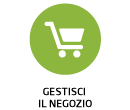 | 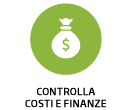 | 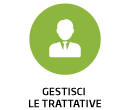 | 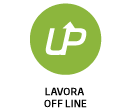 | 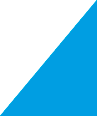 | |
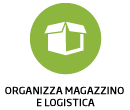 | 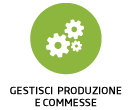 | 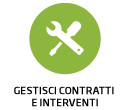 | 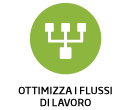 | 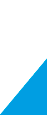 |  |
 | |||||